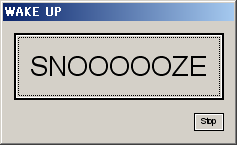iTunesを目覚まし代わりにする「iSnooze」
iTunesを目覚まし代わりにする「iSnooze」
http://www.moongift.jp/2008/04/isnooze/
http://ita.progoth.com/
iTunesと連携して、指定時間に音楽を再生するソフトです。
これ便利ですよ~
では、実際のソフトの使いかたを説明しますね。
※ちなみにこれはWindows用ソフトです。
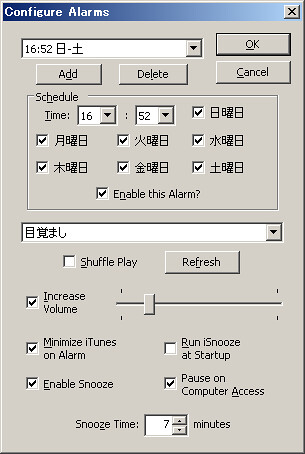
起動するとこのような設定画面でて、iTunesも立ち上がると思います。
※手動で設定画面を出すには、タストレイアイコンからConfigureを選択します。
それでは、試しにアラーム設定(スケジュール設定)をしてみましょう。
アラームを設定するには時間をプルダウンから選んで指定し、
曜日も選択します。その状態でaddボタンを押しますと、設定は保存されます。
※曜日の選択が無いと、設定は有効になりません。
※Enable this Alarm?にもチェックを入れてください。
これにチェックがないとスケジュール設定が一時無効状態となります。
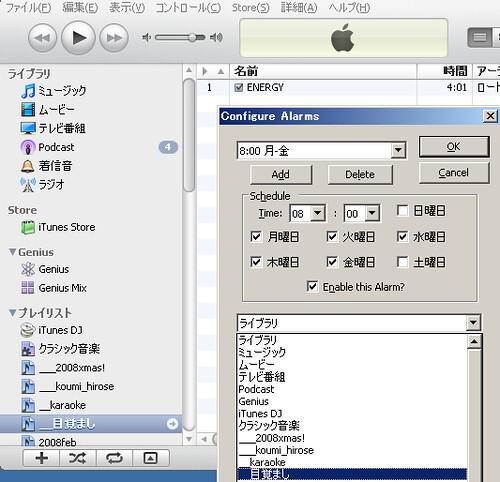
次に中央のプルダウンをみてください。
ここは、iTunesの再生に関する項目が表示されています。
アラーム再生に使いたいプレイリスト等を任意に選択してください。
iSnooze起動状態で、iTunseのプレイリスト等を変更した場合は
iSnooze設定画面プルダウン下のRefreshボタンを押すと、
プルダウン項目も最新のiTunesのものに更新されます。
以上の設定が終われば、設定画面右上のOKボタンを押すと
設定は完了です。
設定の日時がくれば、自動的にiTunesの再生が始まります。
設定項目の詳細については以下をご覧下さい。
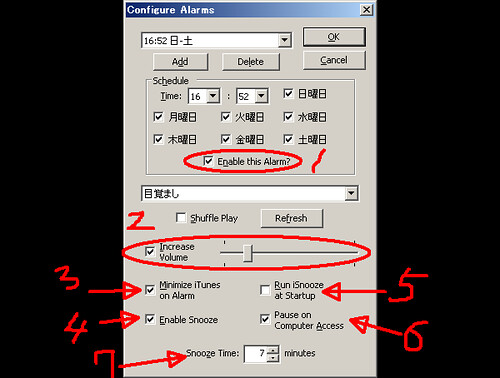
詳細については、一部英語ですので、
わかりにくそうな部分のみ機能説明をします。
1について、設定したアラームを有効にするにはこれにチェックを入れます。
2について、スヌーズ時間を調整します。
スライダが右へ行くほどスヌーズがゆっくりとなります。(最大120秒)
3について、直訳は、アラーム上のiTunesを最小限に抑える、ですが、実際の動作は未検証です。
4について、スヌーズ機能を有効にするかどうか。
5について、起動時にiSnoozeを起動させるか。
6について、コンピュータへのアクセスを一時停止するかどうか。
以上です。
テスト環境:WindowsXP Pro